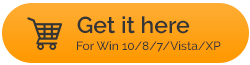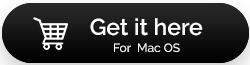Movavi Video Converter:它是最好的视频转换器软件吗?
已发表: 2021-03-29您是否一直在尝试在计算机屏幕上播放手机中的视频? 但它一直向您显示错误,“文件格式不可用”。 对于不了解视频文件的不同文件格式的用户来说,这可能是一个常见问题。 同样,视频生成领域的专业人士也经常面临这个问题。 因此,视频转换器软件是一个方便的解决方案。 随着技术的进步,许多文件格式可用于不同的设备。 为了让用户更轻松,Movavi 有它的专用程序——Movavi Video Converter。 在这篇博文中,我将为您审查该软件。
另请阅读: Movavi Video Editor Plus 评论 – 物有所值吗?
Movavi Video Converter简介-
对于所有视频编辑爱好者和正在寻找运行损坏的视频文件的人来说,Movavi Video Converter 是最好的解决方案之一。 它是解决不同设备无法接受的文件格式问题的有效解决方案。 您可以使用它来转换要在特定操作系统上使用的视频文件。 它允许您将视频、音频和图像转换为多种文件格式。 Movavi Video Converter 是最好的视频转换器软件之一。 您可以使用此软件编辑视频文件以及修复文件格式,而不会影响视频质量。 批处理文件转换可帮助您一次将多个文件转换为某种格式,从而节省您宝贵的时间。
立即从此下载按钮获取 Movavi Video Converter。
主要特点-
- 180 多种文件格式来转换媒体文件。
- 编辑视频 - 裁剪、旋转和合并。
- 压缩后保持视频质量。
- 为任何设备创建文件。
- 快速且易于使用。
- 修复抖动的视频。
- 添加字幕和效果。
- 批量视频转换。
- 视频到音频转换器。
目录
- 界面-
- 价钱-
- Movavi Video Converter 的技术规格
- Movavi Video Converter 支持的文件格式-
- 怎么运行的-
- 更多功能-
- 更新-
- 客户支持-
界面-
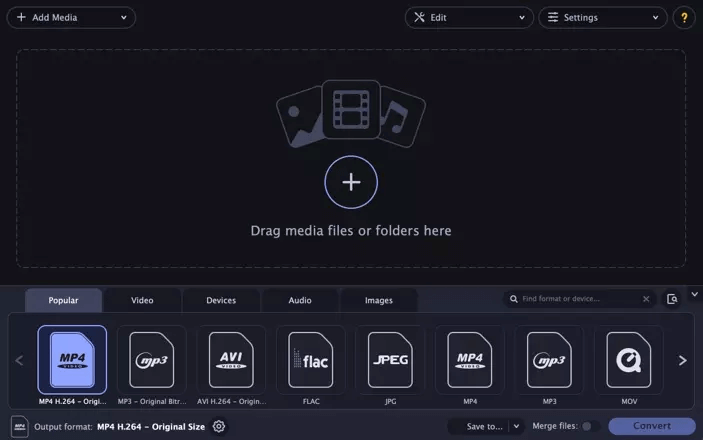
Movavi Video Converter 有一个非常用户友好的界面,它的深色主题给我留下了深刻的印象。 这就是我想所有经常使用该软件的设计师和开发人员都希望在视频转换器软件中看到的。 通过主页上的热门部分,视频转换非常容易。 用户还可以拖放文件以将它们转换为不同的文件格式。 首次运行该应用程序时,您可以看到在视频转换的每个步骤中为您提供帮助的指南。 使它成为最好的视频转换器软件之一的另一件事是该程序有多种语言版本。
价钱-
| 软件计划 | 特征 | 价格 |
|---|---|---|
| Movavi 免费视频转换器 | 7 天试用版的有限功能 | 免费试用 |
| Movavi 视频转换器 | 将无限媒体文件转换为 180 多种格式的年度计划 | 每年 26.13 美元 |
Movavi Video Converter 的技术规格
最新版本 – 21.2.0
大小 – 46.5 MB
语言支持 - 英语、荷兰语、西班牙语、法语、意大利语、波兰语、葡萄牙语、土耳其语、俄语、日语、中文(简体)、韩语。
对于 Windows,系统要求如下 -
与 Windows 7,8 和 10 兼容
处理器 – 1 GHz
内存 – 2 GB
硬盘空间 – 120 MB 用于安装,750 MB 用于操作。
显示 – 1280 x 768 屏幕分辨率,32 位颜色。
显卡 – NVIDIA GeForce series 8、Intel HD Graphics 2000、AMD Radeon R600 或更高版本的显卡,带有最新的驱动程序
| 请注意,Movavi Video Converter 也可用于 Mac。 有兴趣的用户可以从下面给出的下载链接下载适用于 Mac 的软件。 |
Movavi Video Converter 支持的文件格式-
多种视频格式,包括 MP4、AVI、MOV、WMV、DVD、4K 超高清、MPG、FLV、MKV,并具有 16 种音频和 6 种图像文件格式。 Movavi Video 转换器提供 30 多种设备的输出格式。
另请阅读: Movavi Mac Cleaner 的完整评论
怎么运行的-
- 从下面的下载按钮获取适用于 Windows 的软件。
- 在您的计算机上运行安装文件,然后按照屏幕上的说明完成安装。
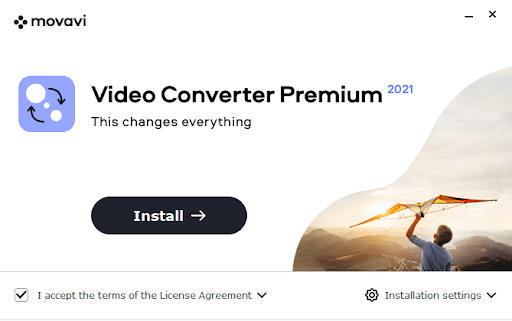
- 启动 Movavi 视频转换器。
- 通过拖放方法或单击“添加”按钮在软件上添加媒体文件。
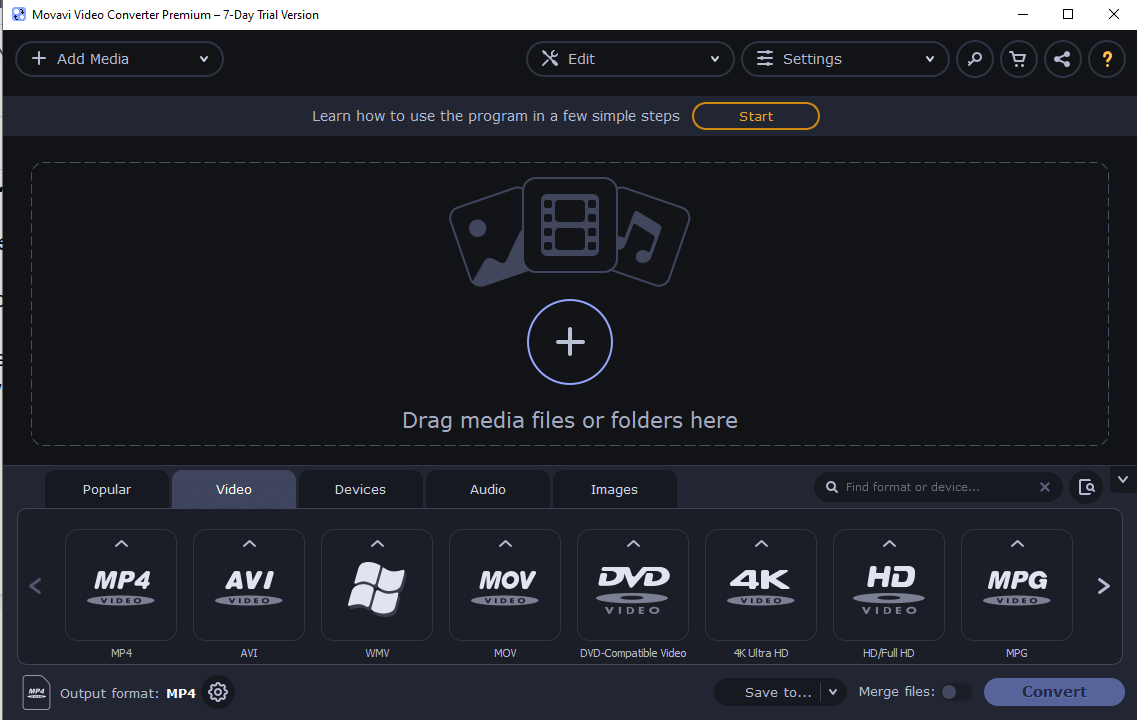
- 选择要转换的文件。
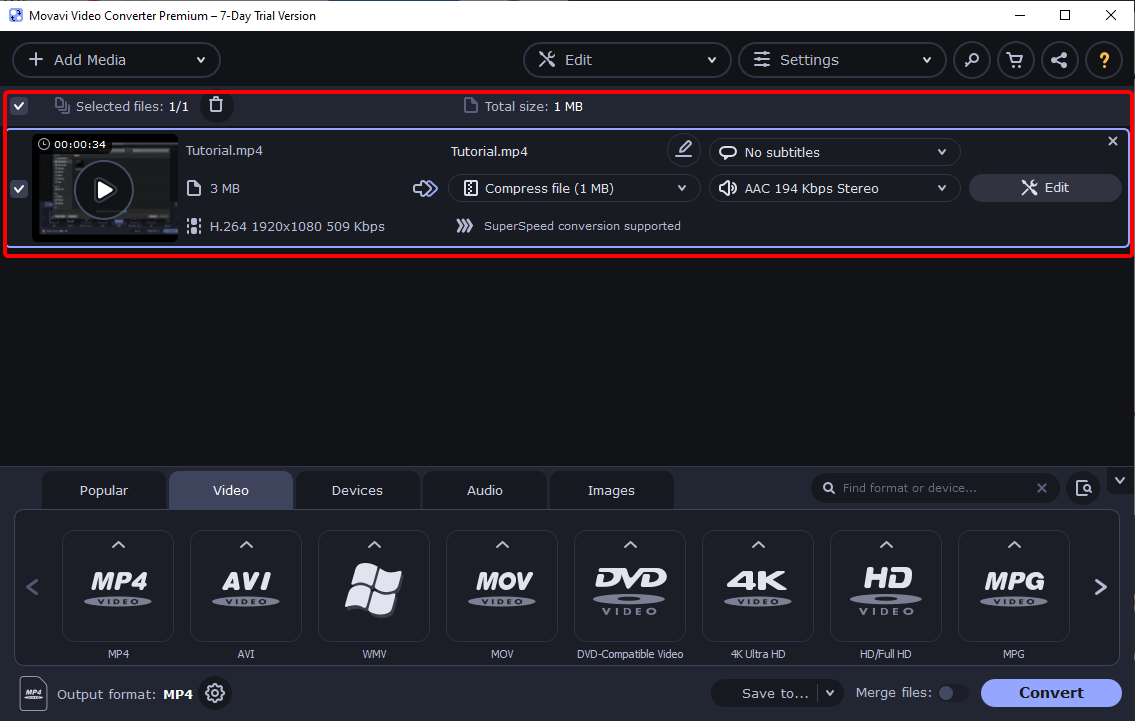
- 从下面给出的选项中选择文件格式的类型。
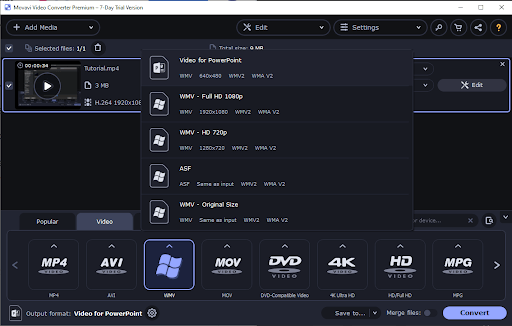
- 现在从底部的保存到选项中选择位置。
- 单击左下角显示的转换按钮。
该过程需要几秒钟,它将在所选位置以所需格式显示转换后的文件。
更多功能-
- 选择一个设备来转换要在其上使用的文件。 假设您想在 iPhone 上播放媒体文件,您从 Movavi Video Converter 上的设备列表中选择 Apple。
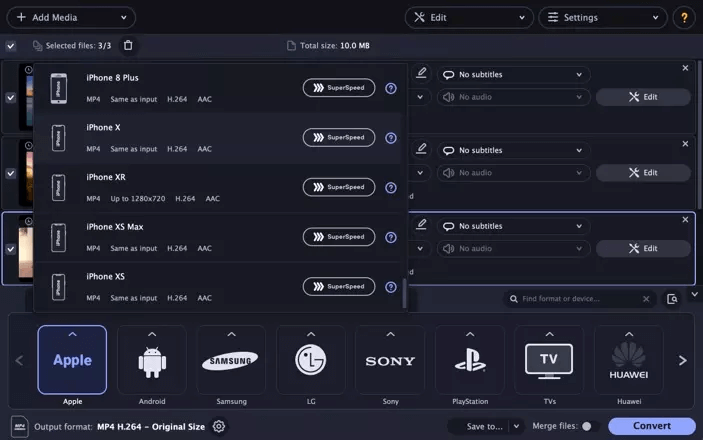
- 当您在此工具上调整视频文件时,Movavi Video Converter 可以进行视频编辑。 修剪、裁剪、旋转、更改亮度、对比度、饱和度、色调、为视频添加效果、字幕或水印。
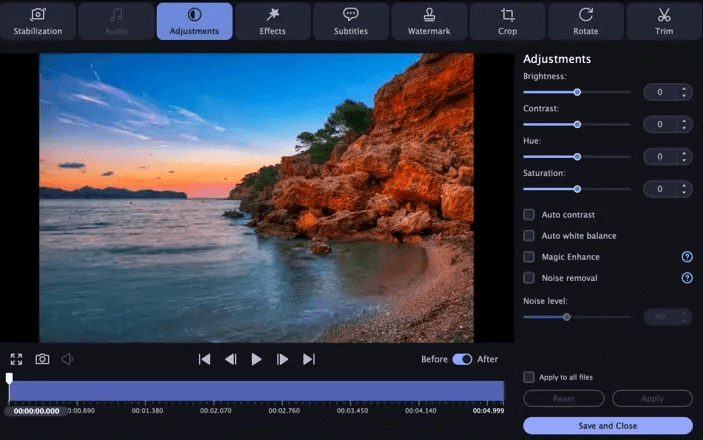
- 批量视频转换将通过一次转换多个视频文件来帮助您节省时间。
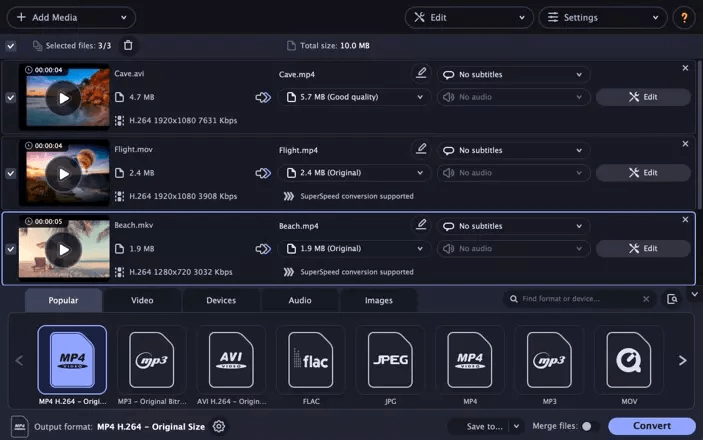
更新-
Movavi Video Converter 会定期更新,在这方面,用户完全不必担心。 由于 Movavi 旗下拥有多种产品,因此它非常擅长发布新更新以跟上新趋势。 您可以在网站上轻松找到更新并下载软件的更新版本。 它还为您提供了输入电子邮件地址的选项,以便您获取有关 Movavi 程序的新升级或更新的信息。
找到下面的链接以使用此服务。 确保您使用与购买该程序相同的电子邮件地址。
https://www.movavi.com/support/upgrade.html
客户支持-
Movavi 的支持专注于帮助客户,它还为您提供基于知识的文章。 他们还提供技术指南视频,以便更好地理解教程。 现在转到支持页面,并利用为用户提供的所有令人惊叹的服务 – https://www.movavi.com/support/
在此支持页面上,您可以找到有关激活说明、丢失密钥恢复、安装文件、软件升级、知识库文章、视频指南、用户手册、试用版限制、申请退款和取消软件订阅的信息。 常见问题也将帮助用户回答他们最常见的查询。 可以通过联系支持团队来清除其余查询。 用户可以提交票证或通过实时聊天进行交流。
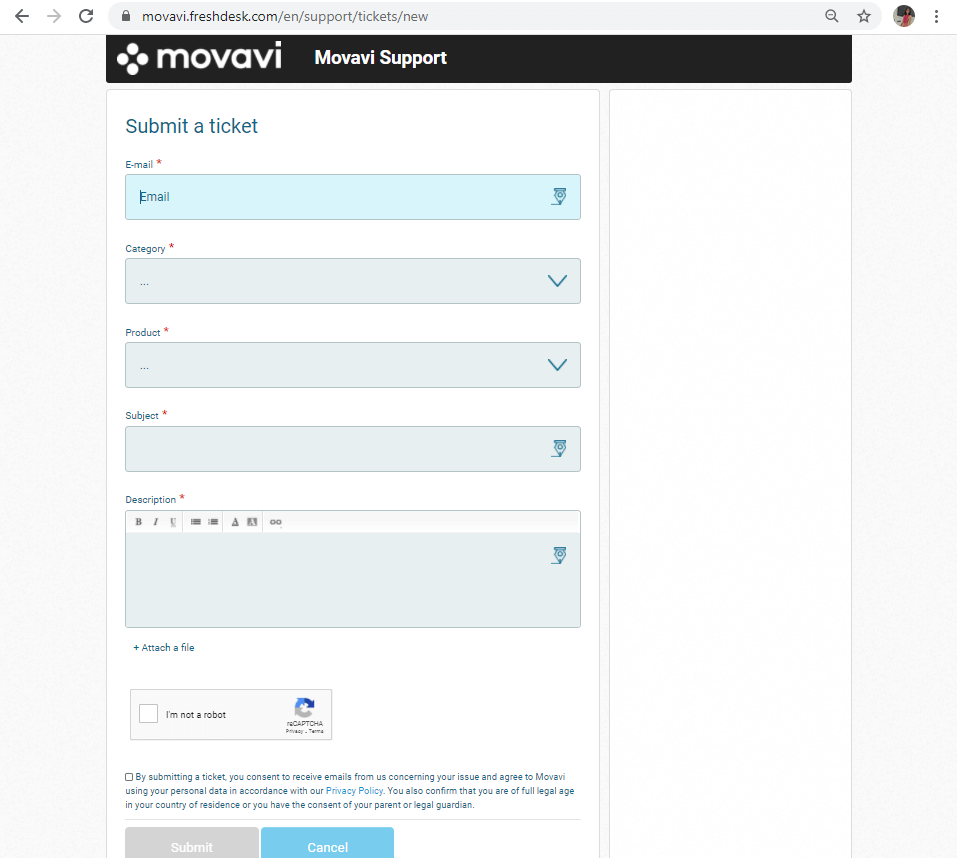
轻量级软件。
转换速度。
支持多种设备。
还可以转换图像和音频。
视频编辑工具。
无法下载在线视频。
判决——
毫无疑问,视频转换器程序提供的功能与它提供的一样多。 一旦您尝试转换计算机上的视频文件,速度就会使其成为个人的最爱。 如果您一直在寻找一种轻松的解决方案来转换媒体文件,我建议您使用 Movavi Video Converter。 我建议您购买免费试用版,以防您想在投资之前了解一些有关操作该程序的知识。 虽然这是这个价格最好的视频转换软件之一,因为它在这个包中提供了很多东西,从视频转换到编辑。
在下面的评论部分让我们知道您对此的看法,并继续关注空间以获取更多技术更新。
还可以查看更多 Movavi 产品的评论-
Movavi 照片管理器 – 这是终极照片管理软件吗
Movavi 屏幕录像机评论 – 最好的 PC 屏幕录像机?
PDFChef:通过添加签名来个性化您的 PDF
适用于 Mac 2021 的最佳 MP3 标签编辑器